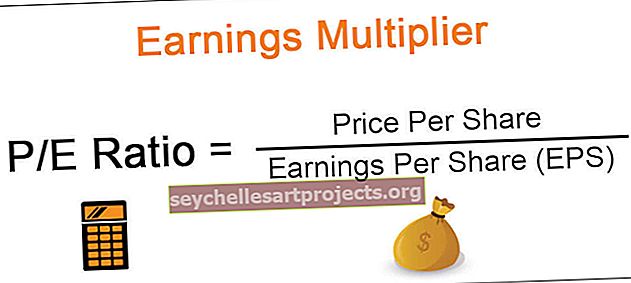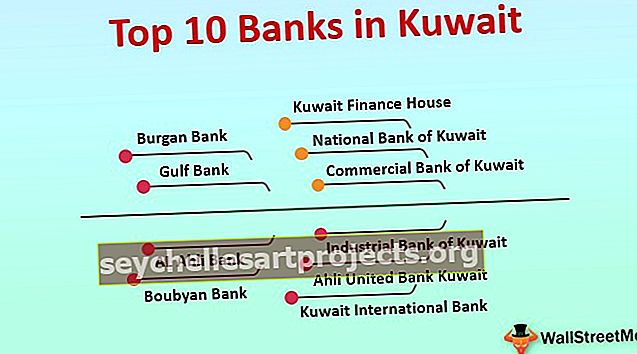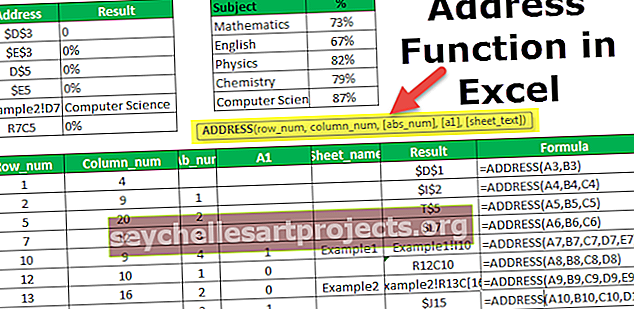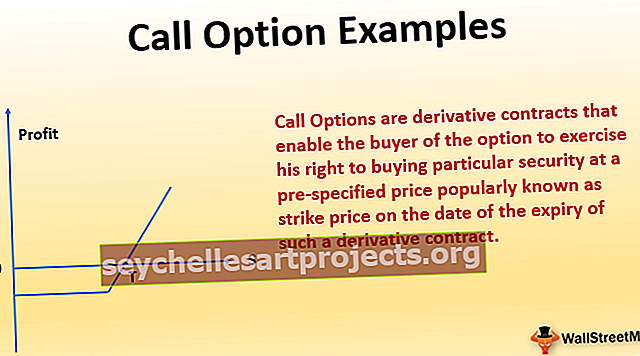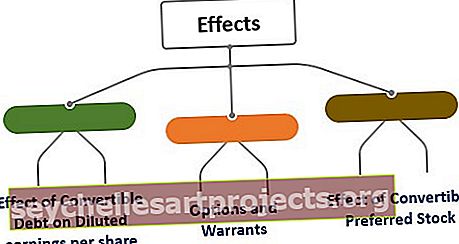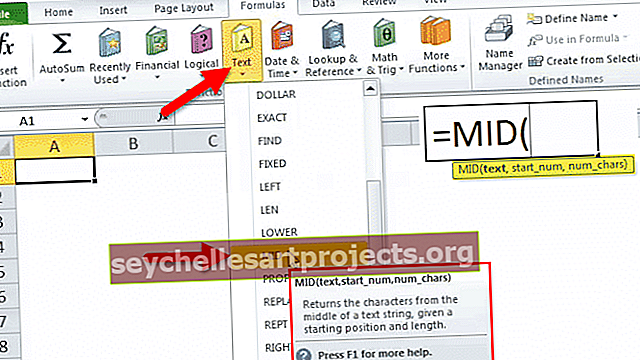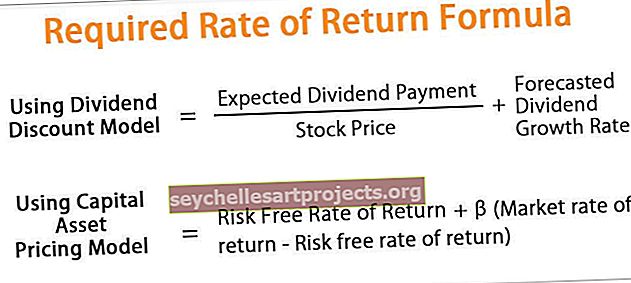Datu tabula programmā Excel (piemēri, veidi) Kā izveidot datu tabulu?
Kas ir datu tabula programmā Excel?
Datu tabulas programmā Excel tiek izmantotas, lai salīdzinātu mainīgos un to ietekmi uz rezultātu un kopējiem datiem. Datu tabula ir excel analīzes rīka veids, un tas ir ietverts datu analīzē, ja nu, ja rīks pieprasa rindas ievade un kolonnu ievades tabula, lai izveidotu datu tabulu, un ietekmi aprēķina pēc viena mainīgā vai divu mainīgo datu tabulas.
Datu tabulas veidi programmā Excel
- Viena mainīgā datu tabula
- Divu mainīgo datu tabula
1) Viena mainīgā datu tabula programmā Excel
Datu tabulas pamatprasība ir bāzes vai testēšanas modeļa izveide. Datu tabulā jums jāiemāca norādīt, kuras formulas no jūsu datu modeļa vēlaties pārbaudīt. Viena mainīgā datu tabula ir vislabāk piemērota, ja vēlaties redzēt, kā mainās gala rezultāts, mainot ievades mainīgos.
Piemērs
Šo DATA Table Excel veidni varat lejupielādēt šeit - DATA Table Excel TemplateMurali kungs vada rūpnīcu ar nosaukumu ABC Pvt Ltd. Turklāt viņš aplēš 2019. gada ieņēmumus. Zemāk esošajā tabulā ir parādīti 2018. gada ieņēmumi un aprēķinātie ieņēmumi dažādos pieauguma līmeņos.

Iepriekš sniegtajā tabulā redzams, ka 2018. gada ieņēmumi ir 15 laki USD, un nākamgad sagaidāms minimālais pieaugums par 12%. Tagad Murali vēlas datu tabulu, kurā parādīta ieņēmumu pieauguma tabula ar dažādiem pieauguma rādītājiem. Viņš vēlas scenāriju tabulu zemāk redzamajā formātā.
Lai iegūtu vēlamos rezultātus, izmantojiet datu tabulas tehniku.

1. darbība: izveidojiet šo datu tabulas formātu Excel failā. Aptuvenie ieņēmumi 2019. gadam tiek parādīti šūnā B5.

2. solis: atlasiet šūnu D8 un dodiet saiti uz šūnu B5 (paredzamo ieņēmumu šūna). Tagad šūna D8, kurā parādīti aptuvenie ieņēmumi 2019. gadam.

3. solis: atlasiet diapazonu no C8 līdz D19.

4. solis: noklikšķiniet uz cilnes Dati > Kas būtu, ja analīze > Datu tabula

5. darbība: Tiks parādīts datu tabulas dialoglodziņš. Jo Kolonnas ievades šūnu , izvēlieties šūnu B3 (kas satur minimālo pieauguma temps procentuāli).
Tā kā datu tabula ir viena mainīgā lieluma, atstājiet rindas ievades šūnu. Iemesls, kāpēc mēs esam izvēlējušies šūnu B3, jo, pamatojoties uz dažādiem augšanas tempiem, mēs izveidosim scenārijus. Tagad datu tabula par 12% saprot, ka paredzamie ieņēmumi ir 15 tūkstoši USD. Līdzīgi tas radīs scenārijus 12,5%, 13,5%, 14,5% utt.

6. solis: Noklikšķiniet uz Labi, lai izveidotu dažādus scenārijus.

Tagad diapazons D9: D19 parāda dažas jaunas vērtības. No tabulas ir ļoti skaidrs, ka @ 12,5% pieauguma tempa aplēstie ieņēmumi būs 16,875 lakh USD un @ 14,5% aprēķinātie ieņēmumi būtu 17,175 lakh USD utt.
Šādi darbojas viens mainīgo datu tabulas piemērs. To var parādīt arī diagrammā.

2) Divu mainīgo datu tabula programmā Excel
Mēs varam izmantot divu mainīgo datu tabulu, lai analizētu scenārijus, ja vienlaikus mainās divi mainīgie. Lai to izdarītu, mums ir vajadzīgi divi iespējamo ievades vērtību diapazoni tai pašai formulai. Tas nozīmē, ka šeit tas ietekmēs gan rindu, gan kolonnu.
Piemērs
Tagad turpiniet un pārbaudiet šo divu mainīgo datu tabulas piemēru.
Murali kungs domāja par ieņēmumu pieaugumu dažādos tempos. Līdzīgi viņš plāno piešķirt atlaides saviem klientiem, lai palielinātu pārdošanas iespējas.
Zemāk esošajā tabulā parādīts Murlali plāns palielināt izaugsmi nākamajā gadā. Viņš vēlas novērtēt ieņēmumus dažādos izaugsmes līmeņos ar atšķirīgām diskonta likmēm.


1. darbība: izveidojiet iepriekš datu tabulu programmā Excel.

2. solis: Šūnā B6 ievietojiet zemāk esošo formulu, lai aprēķinātu iespējamos ieņēmumus pēc atlaides.
= B2 + (B2 * B3) - (B2 * B4)

Pirmkārt, tas saskaitīs iepriekšējā gada pieauguma tempu un atskaitīs diskonta likmi.
Cell D9 satur atsauci uz šūnu B6.

Tagad iepriekšējā tabulā parādīts iespējamais pieauguma temps no D10 līdz D18 (kolonnas vērtība) un iespējamā diskonta likme no E9 līdz J9 (rindas vērtība).
3. solis: atlasiet diapazonu D9: J18.

4. solis: noklikšķiniet uz cilnes Dati > Kas būtu, ja analīze > Datu tabula

5. darbība: Tiks parādīts datu tabulas dialoglodziņš. Jo Kolonnas ievades šūnu , izvēlieties šūnu B3 (kas satur minimālo pieauguma temps procentuāli) un Row ievades šūnu, izvēlieties šūnu B4.
Kopā ar formulu šūnā D9 (attiecas uz šūnu B6 ), Excel zina, ka tai jāaizstāj šūna B4 ar 2,5% (šūna E9), bet šūna B3 ar 12,5% (šūna D10) un tā tālāk arī citiem.

6. solis: noklikšķiniet uz Labi.

Tagad, ja Murali mērķis ir 13,5% pieaugums ar 2,5% diskonta likmi, tad ieņēmumi būs 16,65 laki USD. Ja Murali mērķis ir sasniegt 17 laku USD, nākamā gada maksimālā atlaide, ko viņš var piešķirt, ir 3%, un tas var dot viņam ienākumus 17 025 laku USD apmērā.
Datu tabula ir tik noderīga, lai izveidotu dažādus scenāriju modeļus, kas palīdzētu lēmumu pieņemšanas procesā.
Svarīgas piezīmes:
- Datu tabula parādīs, kā, mainot noteiktas funkcijas vērtības, varat mainīt formulas rezultātu.
- Tajā tiek glabāti daudzu mainīgo scenāriju rezultāti vienā tabulā, lai jūs varētu pabeigt vislabāko sava biznesa vai projekta scenāriju. Rezultāti tiek rakstīti tabulas formātā.
- Tā ir masīva formula, kas ļauj veikt vairākus aprēķinus vienā vietā.
- Kad datu tabulā esat aprēķinājis vērtības, darbību nevar atsaukt (Ctrl + Z). Tomēr visas vērtības varat manuāli izdzēst no tabulas.
- Datu modelī nav atļauts modificēt vienu šūnu. Tā kā tas ir masīvs, viss ir jāizdzēš.
- Būtu tik mulsinoši izvēlēties ievades šūnu Row un kolonnas ievades šūnu. Lai iegūtu precīzus rezultātus, jums pareizi jāizvēlas šūnas.
- Datu tabula programmā Excel nav jāatjaunina visu laiku, atšķirībā no rakurstabulas.